Se você usa widgets regularmente, sabe como eles podem ser úteis. Você pode acessar contatos específicos sem ter que passar pelo processo de pesquisa. Dependendo do aplicativo, alguns widgets têm mais opções do que outros, mas há uma maneira se houver um widget.
Como colocar um widget de telegrama na tela inicial
Os widgets no Telegram não têm uma longa história, mas pelo menos há um widget que você pode usar até que sejam adicionados mais. Graças a este widget do Telegram, você pode acessar uma conversa específica com mais rapidez. Esperançosamente, em breve, o Telegram irá adicionar mais opções aos seus widgets.
Para localizar e adicionar o widget do Telegram, localize um espaço na tela inicial. É neste espaço que será adicionado. Pressione longamente nessa área e toque na opção Widgets.
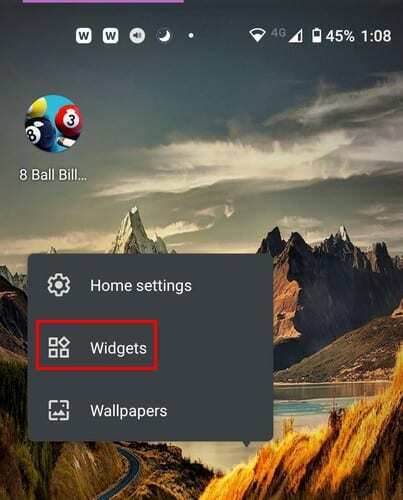
Depois de tocar na opção de widgets, você encontrará uma lista de widgets para todos os aplicativos que os possuem. Deslize para baixo até chegar ao Telegram. Por enquanto, o Telegram tem apenas um widget, mas esperançosamente, mais estão a caminho.
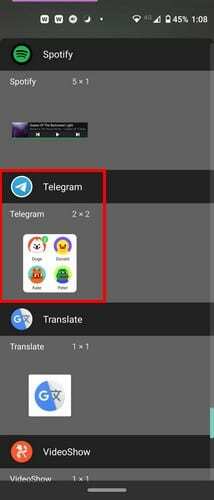
Arraste o widget para a tela inicial e solte. Em vez de adicioná-lo, você precisará de alguns minutos para personalizar o widget. Você precisará escolher os bate-papos aos quais deseja ter acesso direto. Claro, você já pode ter acesso direto a um contato específico, mas graças ao widget, você pode ter mais de um e economizar espaço no processo.

Toque na opção Selecionar bate-papos e escolha seus contatos. Durante meu teste, selecionei 20 contatos, mas apenas oito apareceram no widget quando o widget foi adicionado à tela inicial. A forma como os contatos são adicionados determina a ordem em que você os verá no widget.
Ordem dos Contatos
Para alterar a ordem dos contatos, coloque o dedo nas duas linhas à direita do contato. Em seguida, deslize o contato para cima ou para baixo até que estejam na ordem de sua preferência. Se quiser alterar o tamanho do widget, mantenha-o pressionado e, em alguns segundos, você verá pontos brancos ao redor do widget. Arraste os pontos brancos até que o widget tenha o tamanho certo.
Conclusão
O widget do Telegram não impressiona, mas pelo menos tem um. Tudo o que você pode fazer por agora é esperar pela próxima atualização que, com sorte, trará mais opções. Qual opção você gostaria de ver na próxima atualização? Deixe-me saber nos comentários abaixo.